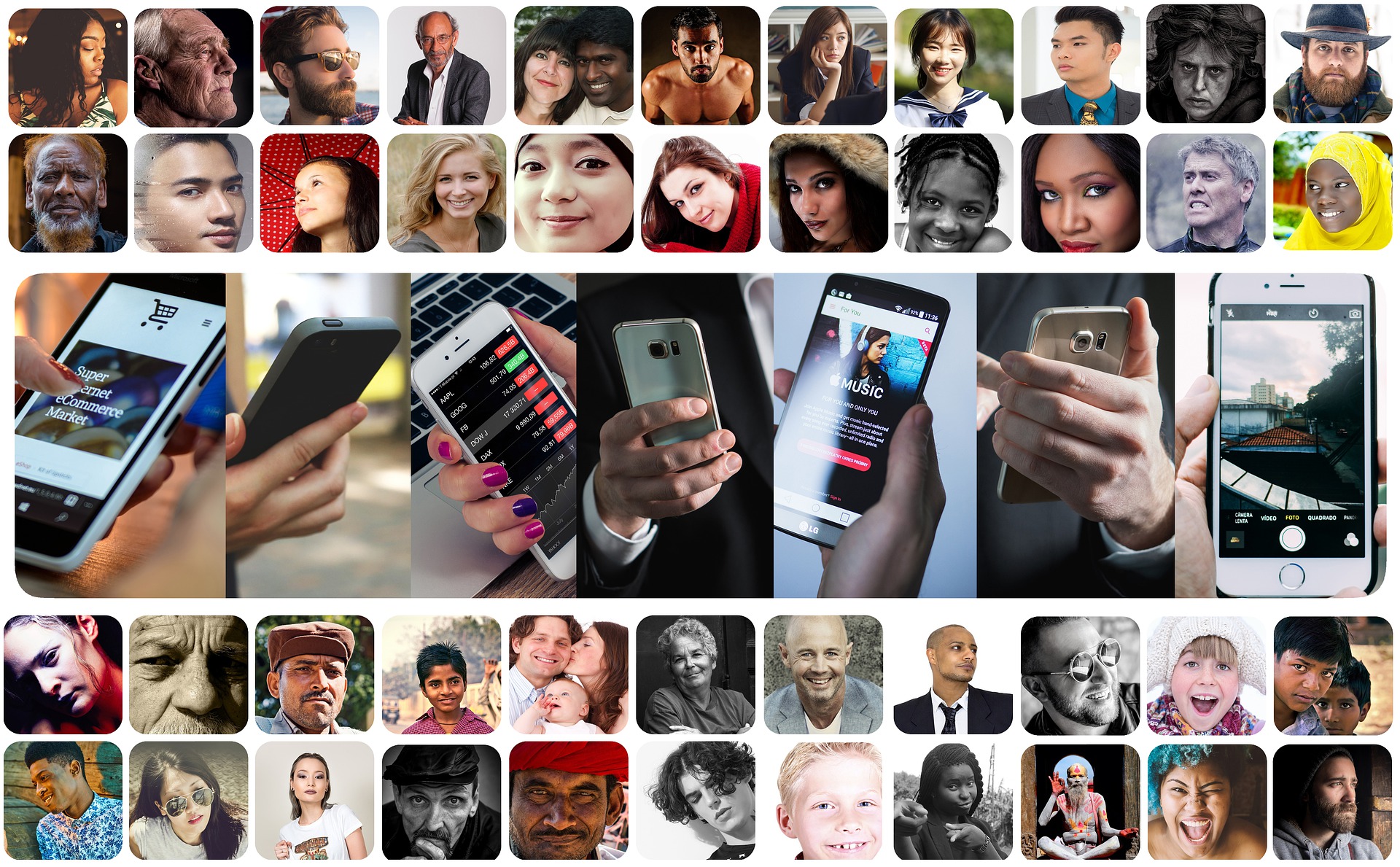こんにちは!Shotaです。
今回は、海外サイトで商品を仕入れる際に便利な拡張機能、「Google翻訳」の設定方法について解説します。
これさえ登録してしまえば、言葉の壁はある程度解決できてしまいますので早速登録しておきましょう!
ブラウザは「Google chrome(グーグル クローム)」
「Google翻訳」を使用するには、ブラウザは「Google chrome」を使用します。
※ブラウザとは簡単に説明するWEBサイトを閲覧するために使うソフトのこと。「Google Chrome」の他にも、「Internet Explorer(IE)」「Microsoft Edge」「Safari」「Firefox」「Opera」などがあります。
このブラウザ「Google chrome」をダウンロードしていない方はまずはダウンロードしましょう!
拡張機能(機能追加)の1つである「Google翻訳」
「Google chrome」のダウンロードができたら、「Google chrome」の拡張機能(機能追加)の1つである「Google翻訳」を設定しましょう。
まずはGoogle chromeを立ち上げて画面右上にある下図の赤枠部をクリックします。
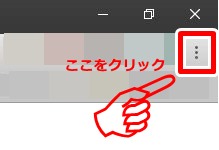
次に下図の赤枠部の「設定」をクリックします。
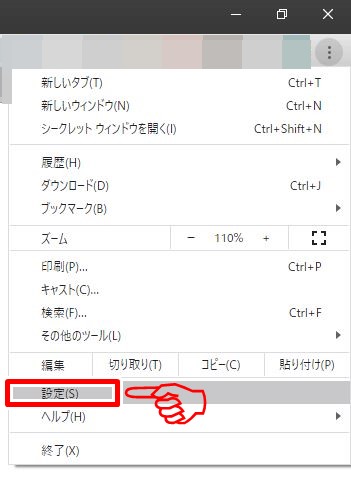
次に下記のページが表示され、画面右側の赤下線部の「詳細設定」→「言語」をクリックし、赤枠部の「母国語以外のページで翻訳ツールを表示する」にチェックをします。
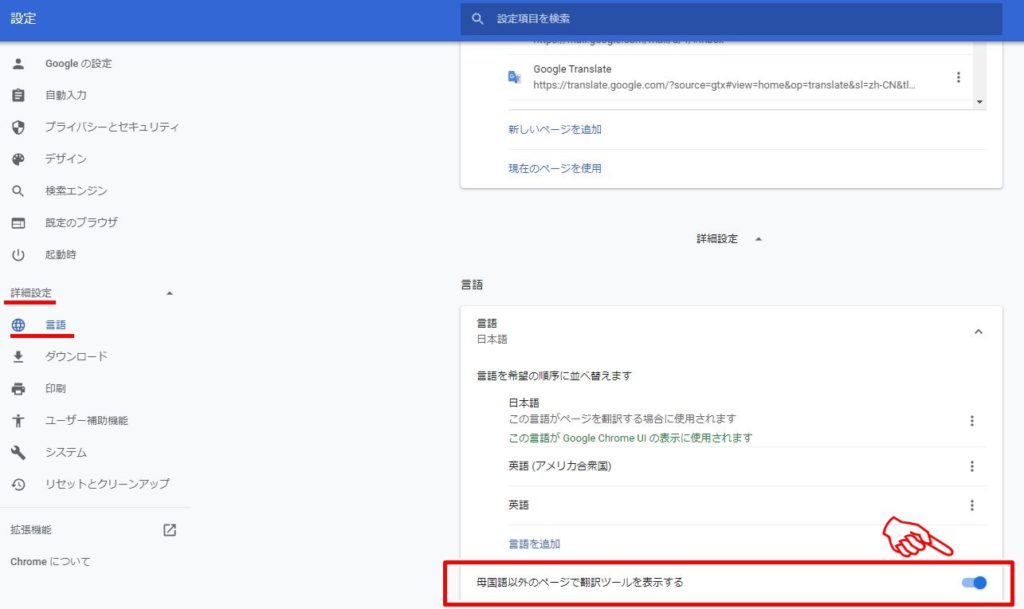
以上で、「Google翻訳」の設定が完了です!
また、登録をするとGooglechrome画面右上に下図の赤枠部ようなアイコンがあります。
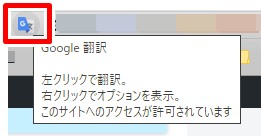
上図のアイコンをクリックすると下図の表示が現れ赤枠部「Google翻訳」をクリックします。
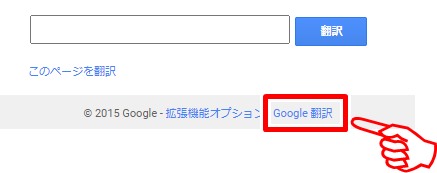
すると下図のような翻訳ページが表示されます。

この翻訳ページにて、調べたい単語などを確認することも可能です。
※ebayで仕入れたい商品のキーワードを英訳したい時にかなり使用しますので、覚えておきましょう。
海外サイトを日本語に翻訳してみましょう!
早速ですが、海外サイトを日本語に翻訳してみましょう。今回はアメリカオークションサイト「ebay」を日本語に翻訳してみたいと思います。
下記のように英語にて表示されています。では、このページで翻訳してみたいと思います。
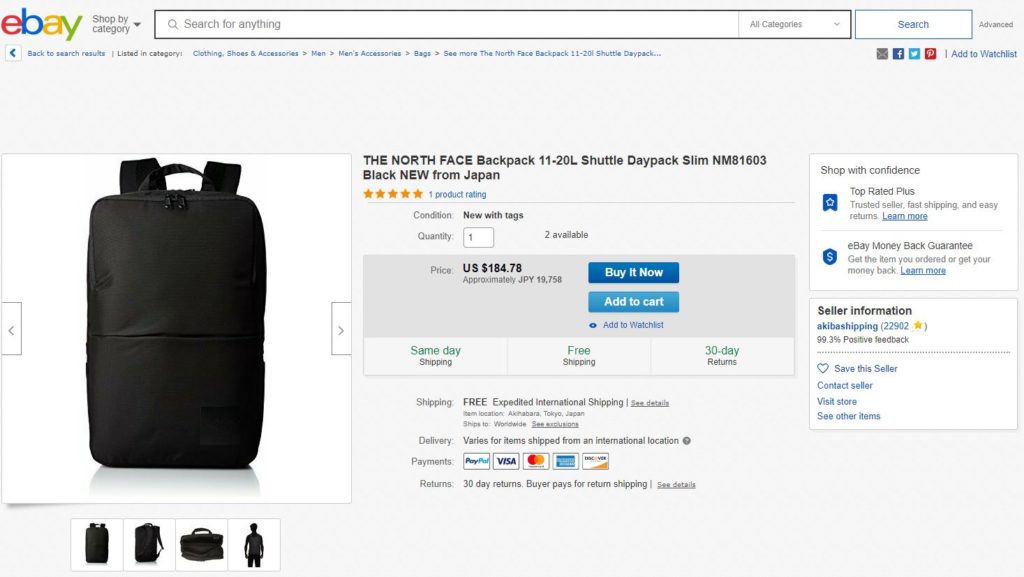
翻訳したいページにて右クリックし「日本語に翻訳」をクリックします。
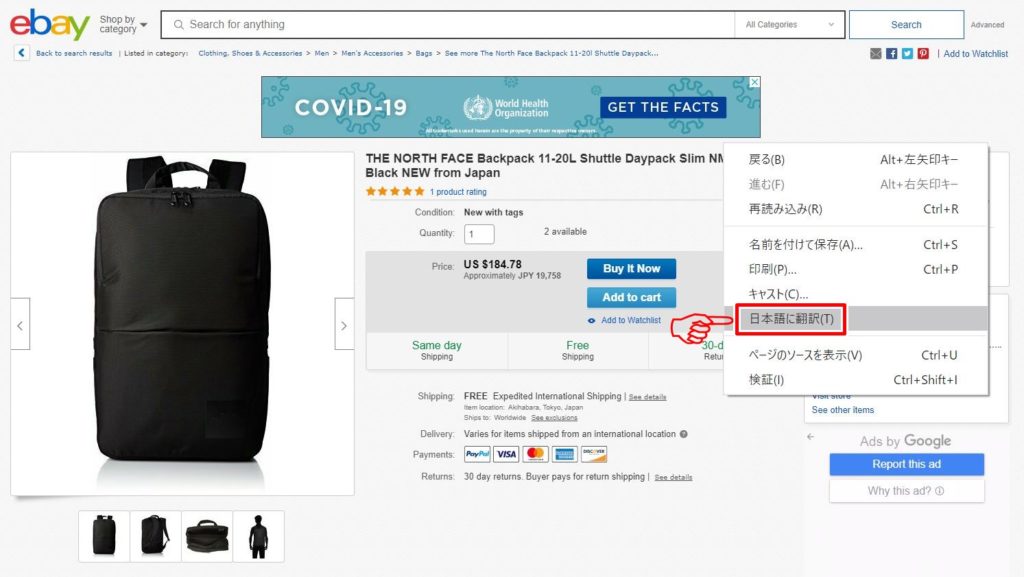
すると、下図のように日本語に翻訳されました。一瞬でしたね(*^_^*)
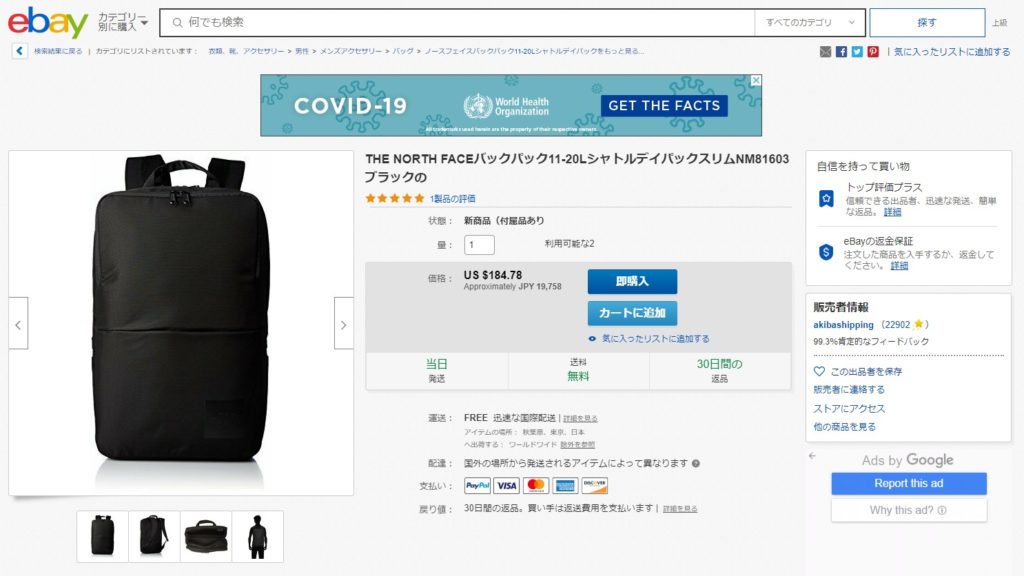
以上でGoogle Chromeの拡張機能の「Google翻訳」の設定方法について解説いたしました。最後まで読んで下さりありがとうございました(*^_^*)
もしこの記事や個人輸入ビジネスについて、ご興味ある方は下記の「LINE」よりお気軽にご連絡くださいね!このブログから、少しでもあなたの人生の選択肢に余裕が持てるようにお役に立てれば幸いです。